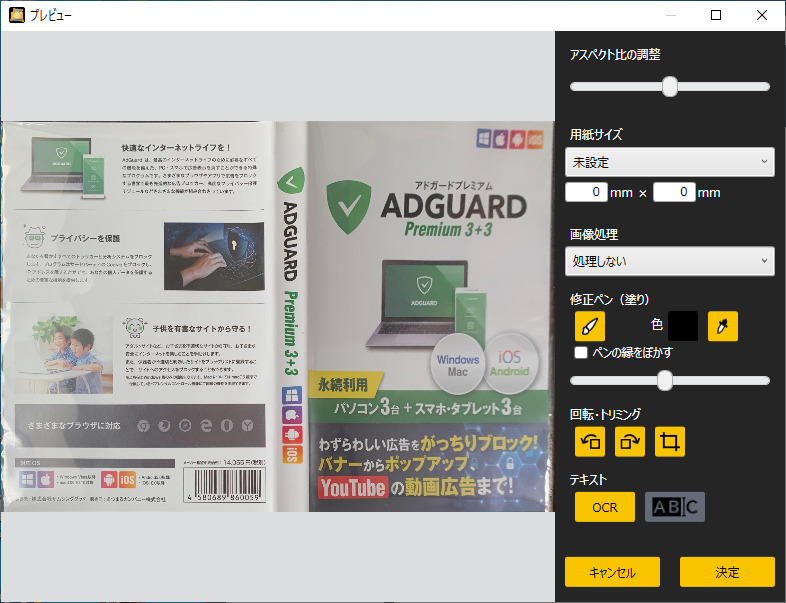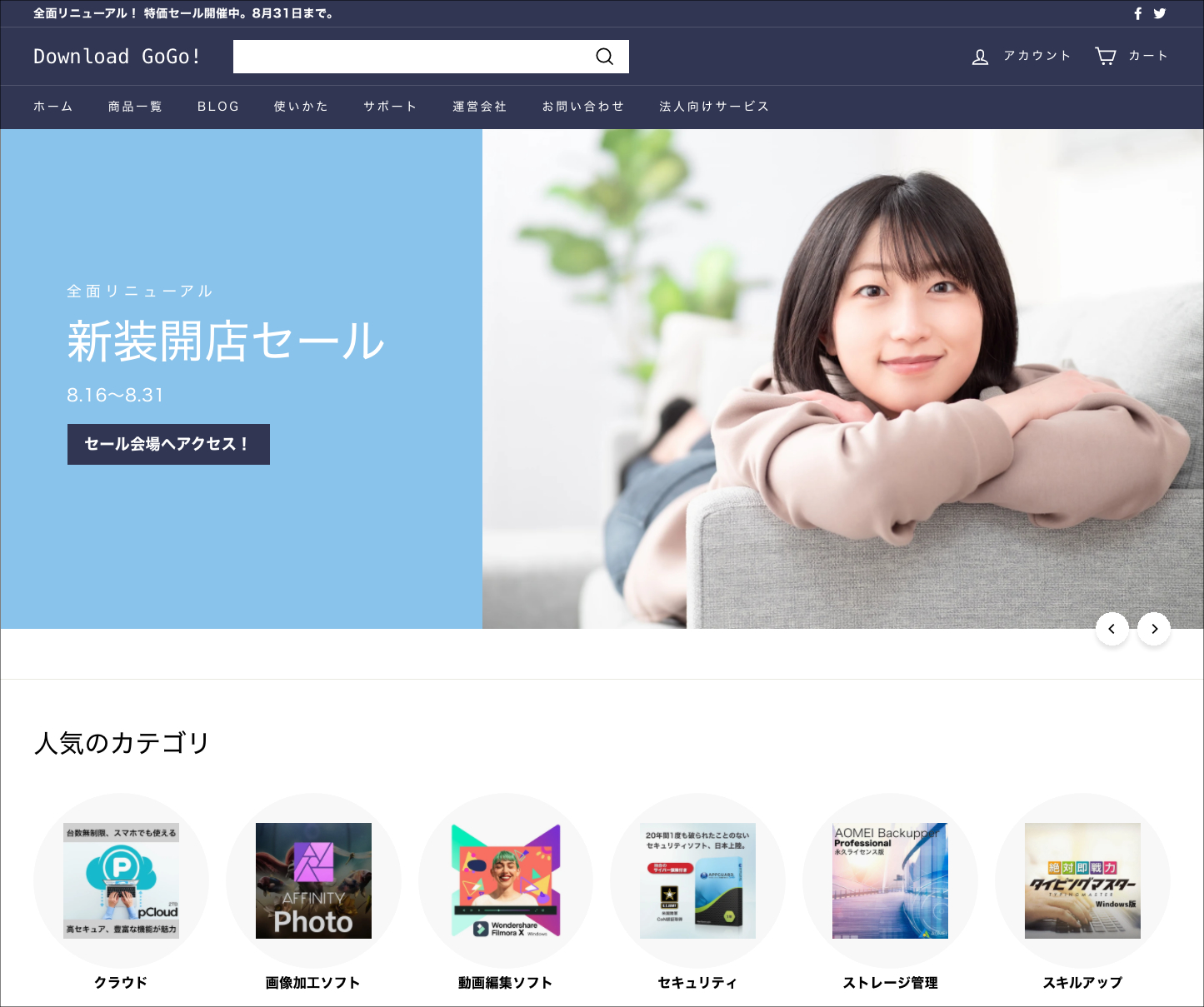思考整理……考えやアイデアをまとめる時、マインドマップという方法を用いると便利です。
歴史は意外と古く、1960年代にはもう存在していたようです。2000年に入って少しした頃には、ぼちぼちマインドマップを行うためのソフトウェアも登場しており、現在マインドマップ関連のアプリは相当多数存在しています。
種類も多いので、自分の使いかたや好みで選べば良いと思うのですが、今回ApowersoftさんからGitMindというツールが出ていたので、ちょっと個人的に試してみました。
[st-card-ex url=”https://gitmind.com/jp/” target=”_blank” rel=”nofollow” label=”” name=”” bgcolor=”” color=”” readmore=””]
インストールしないWebサービスですが、アプリのものと遜色なく動作してくれました。
500以上のキーワードを入力してもちゃんとキビキビ動いていたので、意外とすごい気がします。
インターフェースも分かりやすく、必要な機能をしっかり揃えてシンプルに仕上げています。Apowersoftさんの他のアプリを見ても分かりますが、ここのメーカーはインターフェースの作りが見事だと思います。
とりわけ、SEO施策としてのキーワード整理をする場合に便利な機能が搭載されており、ブロガーさんやWebに注力したい会社の方はすごく良いんじゃないかと感じました。
そこで今回は、SEOキーワード選定をGitMindを使ってやってみたいと思います。
ぜひ最後までお付き合いください。
GitMindにユーザ登録する
GitMindは下記のリンクからアクセスできます。
[st-card-ex url=”https://gitmind.com/jp/” target=”_blank” rel=”nofollow” label=”” name=”” bgcolor=”” color=”” readmore=””]
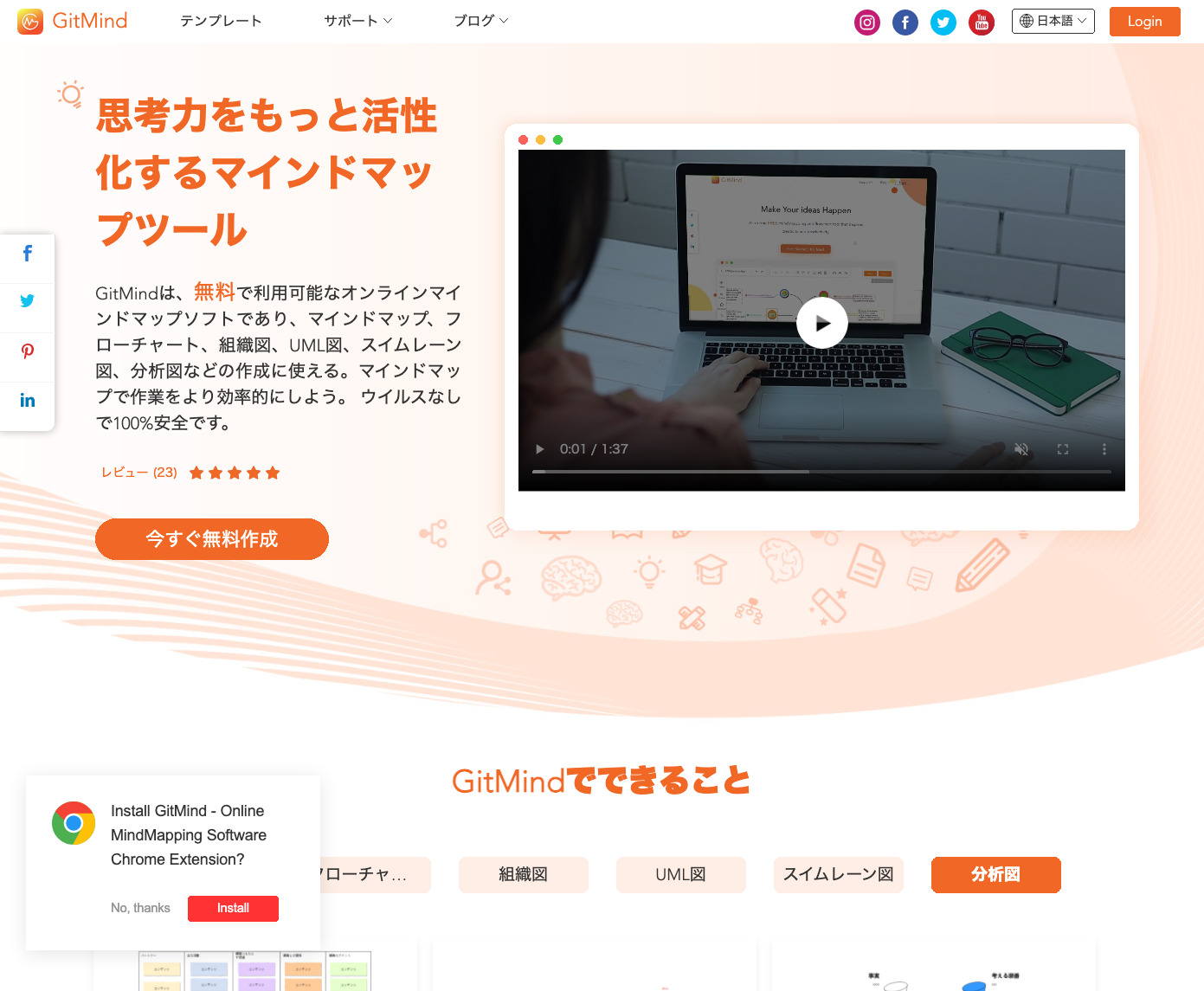
使用するには、一番右上の「Login」ボタンをクリックします。
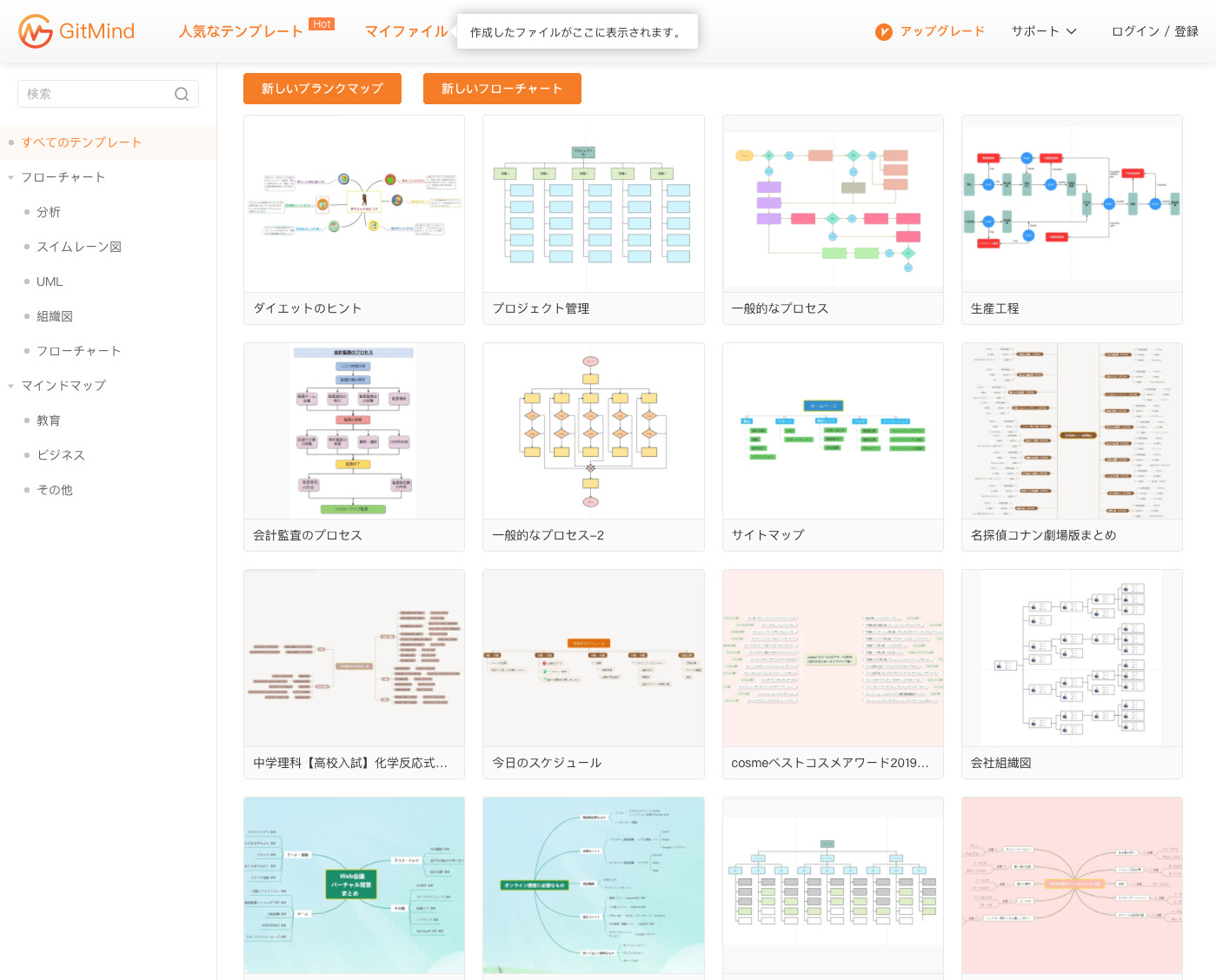
このページに遷移したら、もう一度右上の「ログイン / 登録」をクリックします。
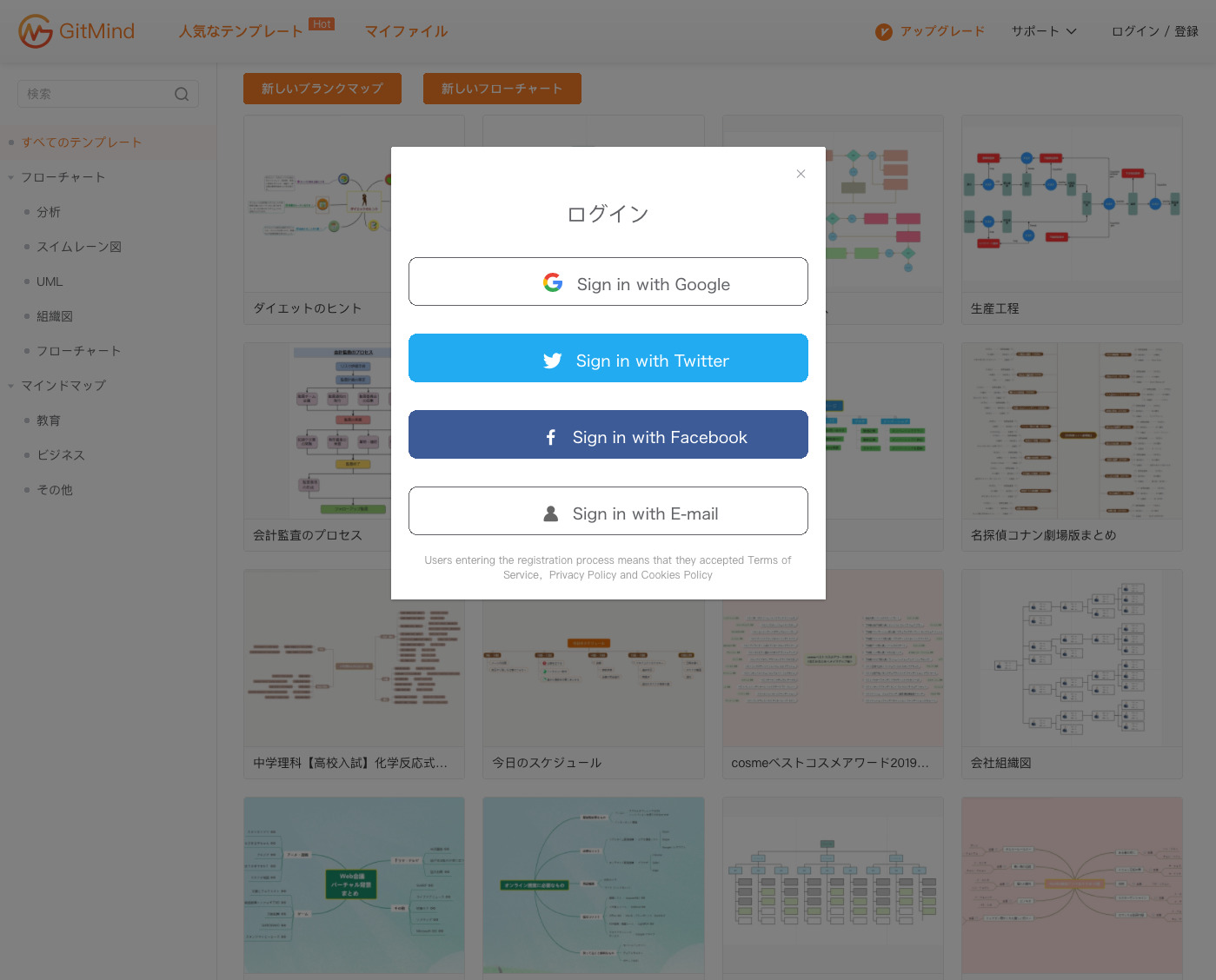
画面中央にウインドウが開きます。
GoogleかTwitter、Facebookアカウントと連携可能です。
またはメールでアカウントに紐付けてもいいと思います。
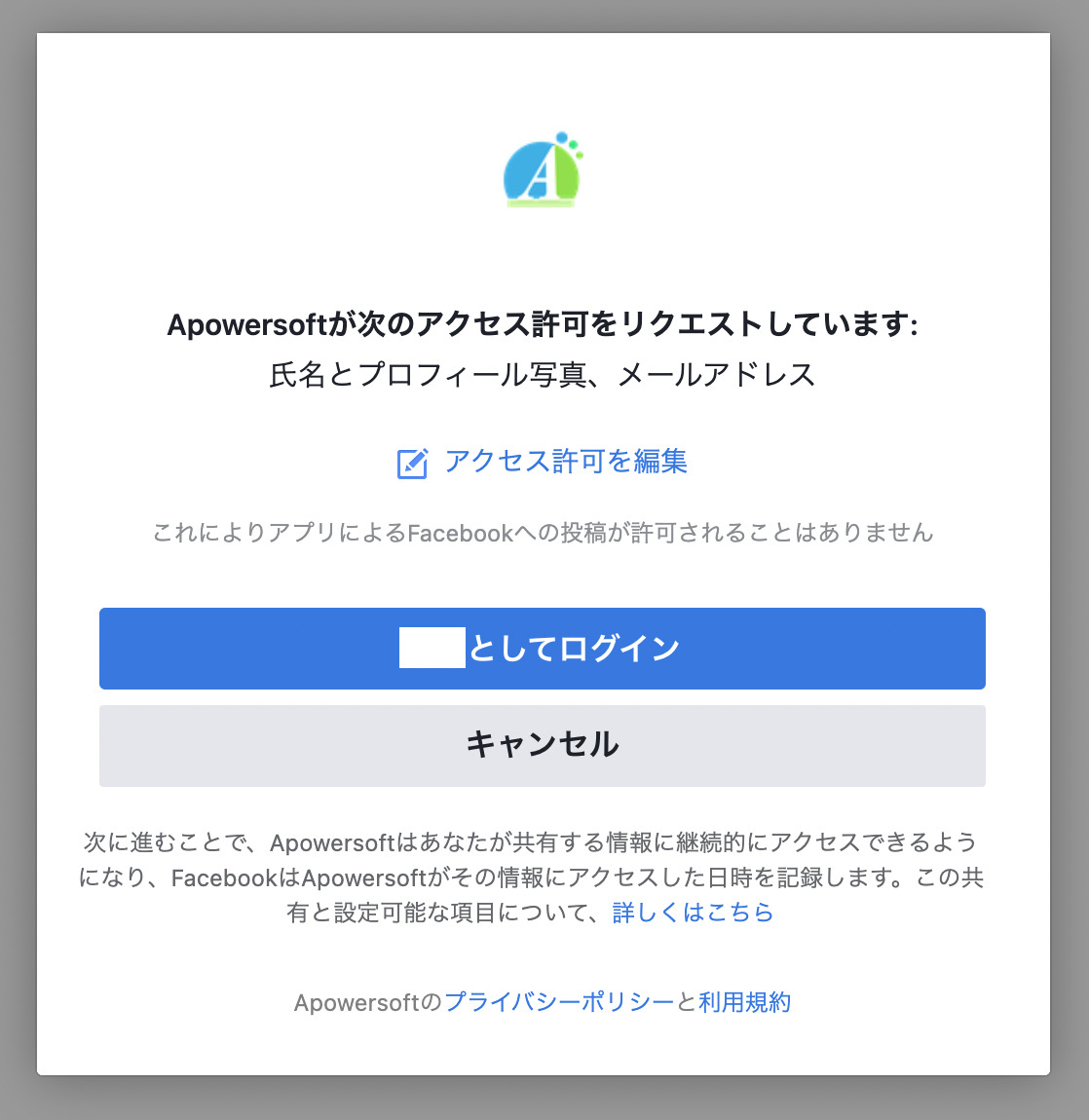
このログイン絡みで時々質問を受けることがあるので、ここに書いておきます。
最近このようにTwitterなどと連携して登録するタイプのサービスが多いですが、これをOAuth認証(おーおーすにんしょう)と言います。TwitterやFacebook、日本だとLINEのように生活インフラ化したサービスを利用して、別のサービスが利用できる仕組みです。
端的に言うと、「Twitterが代わりにログインしといた」みたいなイメージが分かりやすいと思います。
GitMind側にはメールアドレスや名前などの必要事項は伝わりますが、パスワードを保存しないため、万一GitMindで流出事故が起こっても、Twitterまで被害が及ぶような危険性はありません。
便利さという観点で言えば、いちいち登録しなくても、Twitterアカウントひとつで連携できるという点。
TwitterやFacebookさえ作っておけば、わざわざパスワードを覚えておかなくても良いので、その点はとても便利だと言えます。
調べたキーワードをGitMIndにコピペする
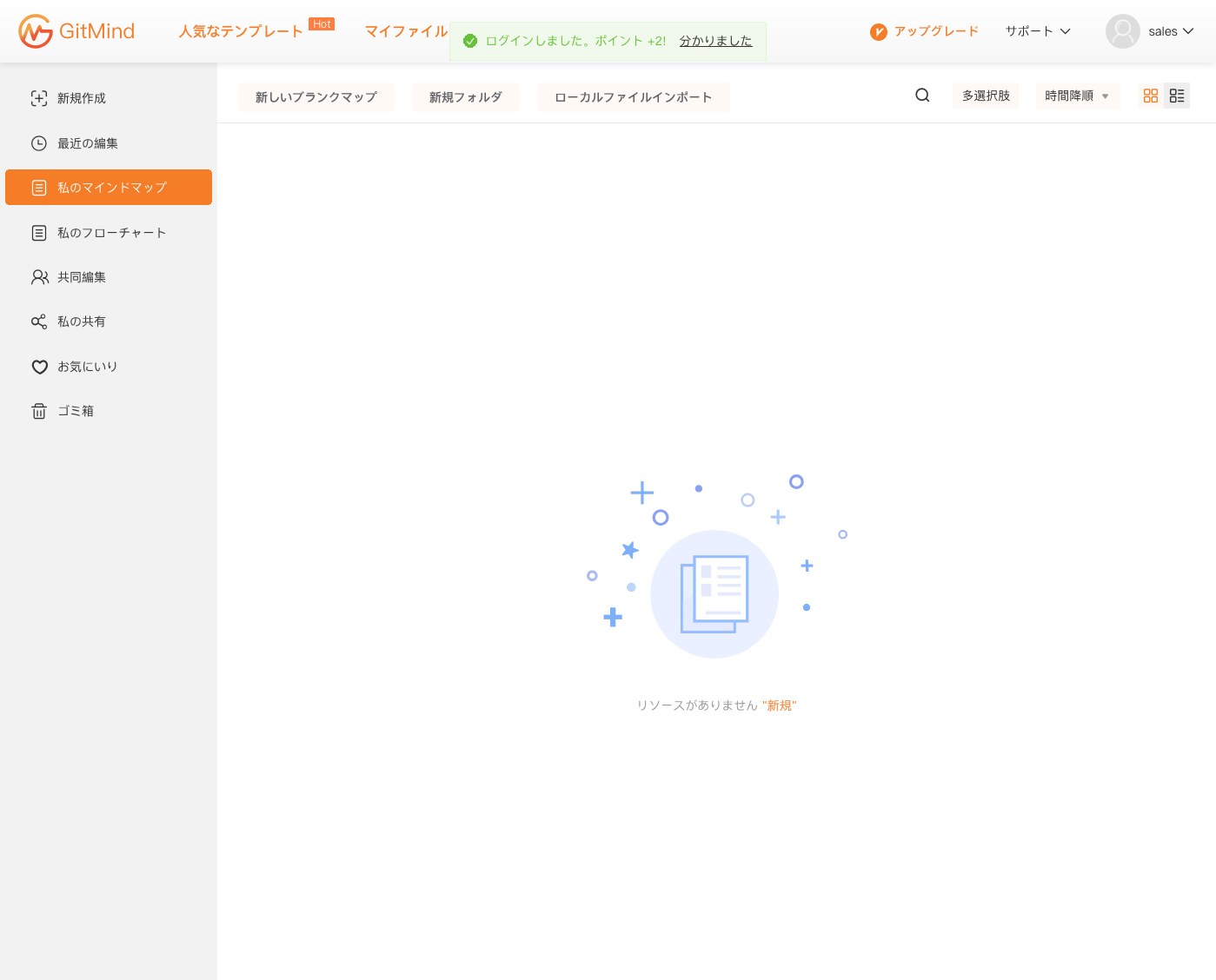
ログインすると、このような画面になります。
「ログインしました。ポイント+2!」と表示されていますが、このポイントは、マインドマップを外部に書き出す場合に使うことができます。
ポイントについては利用規約の冒頭に書かれています。
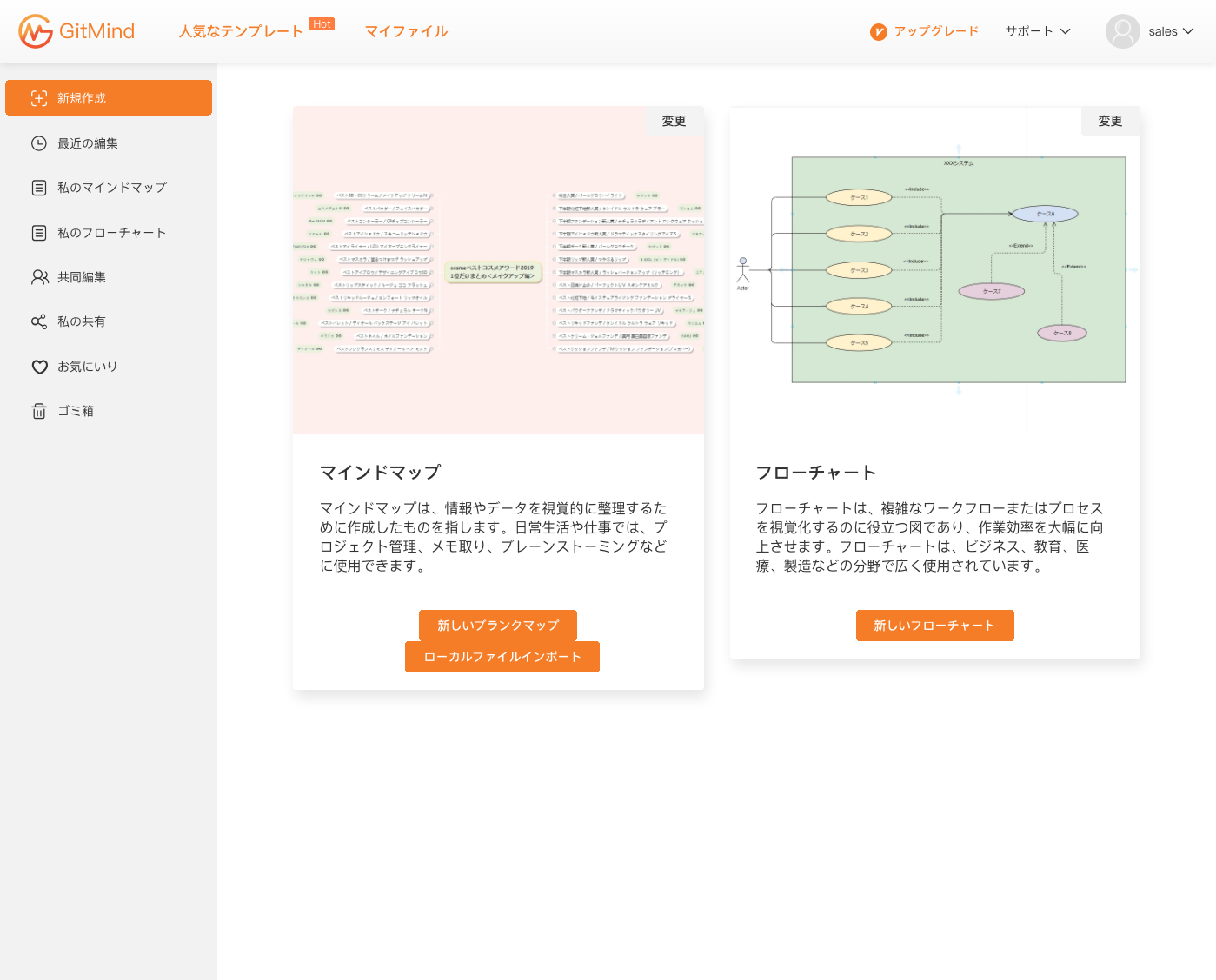
早速作ってみましょう。
左側のメニューから「新規作成」を選びます。
「マインドマップ」「フローチャート」を選べます。今回はマインドマップの「新しいブランクマップ」をクリックしてみます。
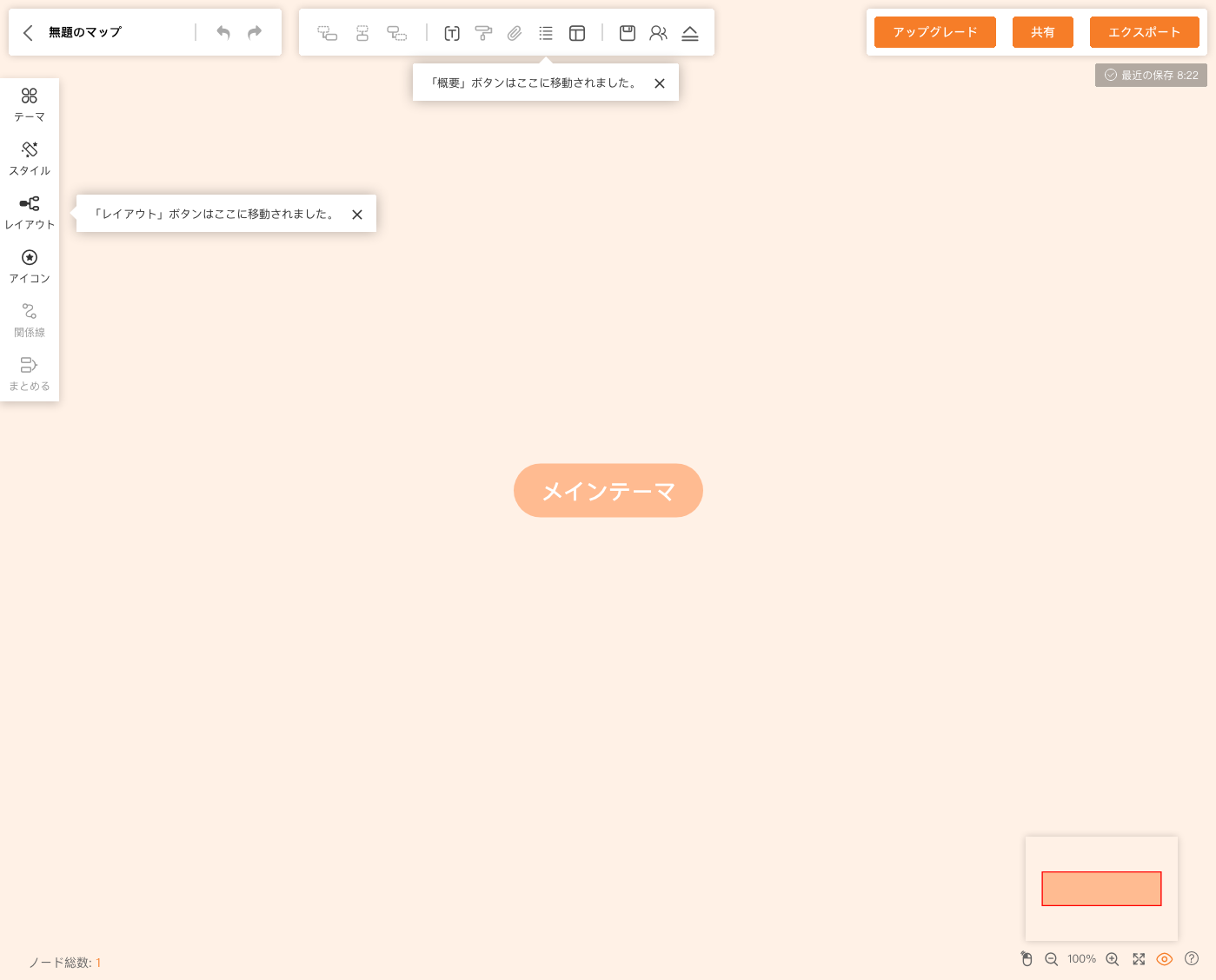
マインドマップ新規作成画面です。
マインドマップを既に触ったことのある人なら、だいたい似た画面なので把握できると思います。
中央の「メインテーマ」からどんどん書き込んでいきます。
今回はSEOキーワード選定をテーマにしてレビューしていこうと思います。
[st-card-ex url=”https://related-keywords.com” target=”_blank” rel=”nofollow” label=”” name=”” bgcolor=”” color=”” readmore=””]
SEO関連の皆さん御用達の「ラッコキーワード」です。
ここでテーマにするキーワードを調査すると、GoogleやYoutubeなどのサジェストキーワード一覧がずらっと表示されます。
これを見れば、例えば「Apowersoft」というキーワードで、みんながどんなことを知りたがって検索しているのか、どんなイメージを持っているのか、ざっくりとした傾向が見えてくるというわけです。
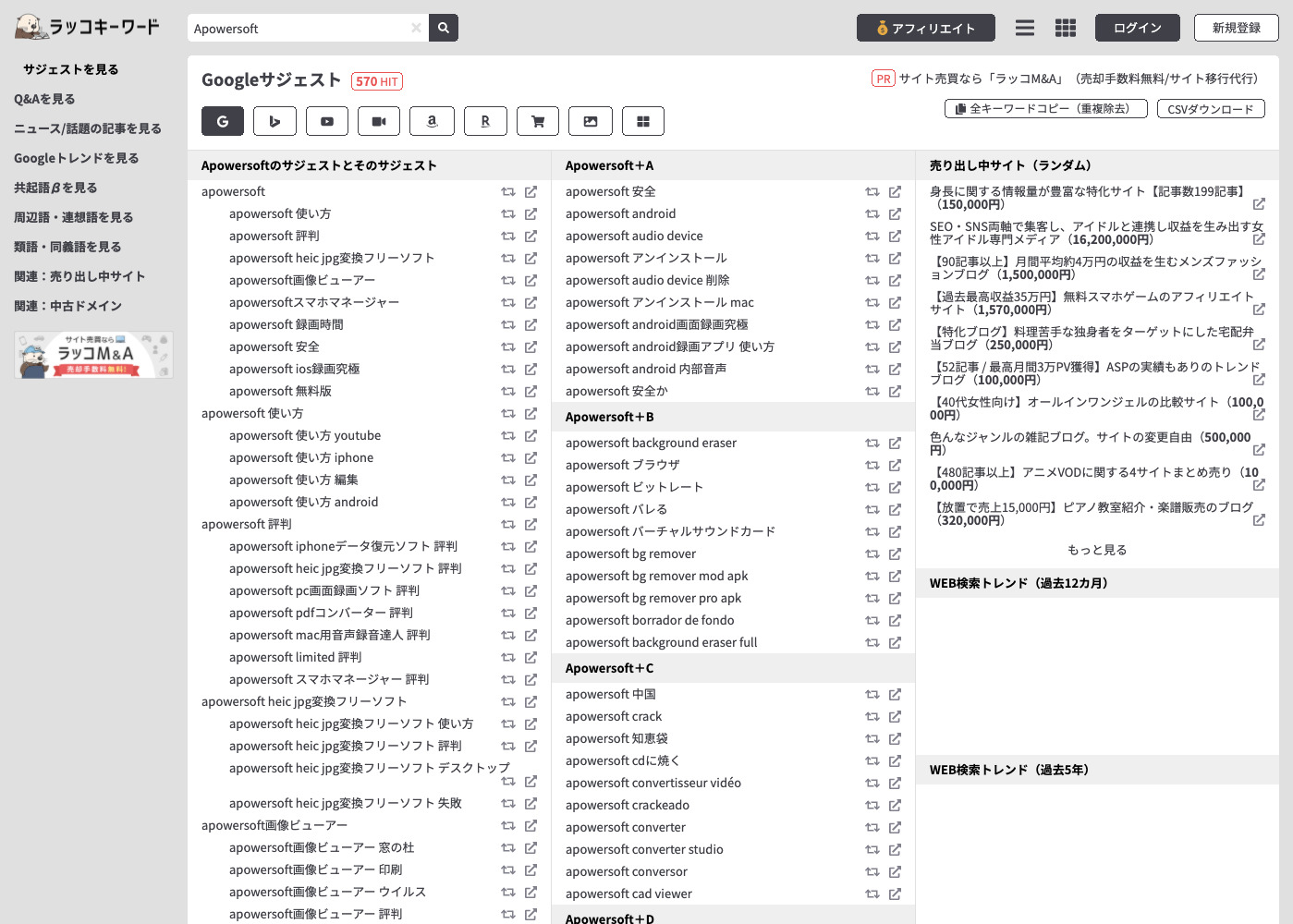
こんな感じ。
全部で570キーワードありました。
右上の方に「全キーワードコピー(重複除去)」というのがあるので、これをクリックします。
するとキーワード一覧をコピーできます。
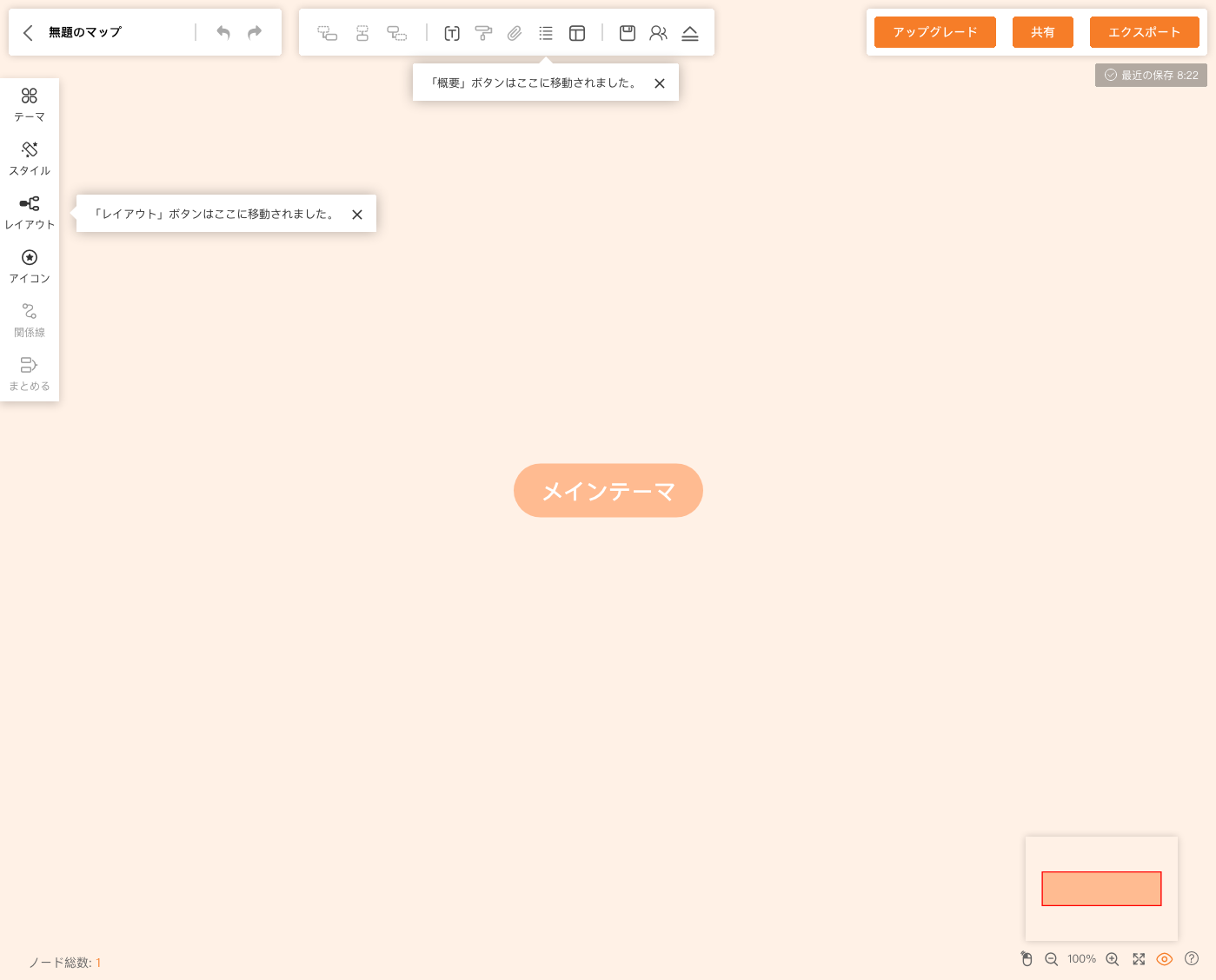
この状態でGitMindに戻って、中央の「メインテーマ」をクリックします。
それから「Ctrl + V」で貼り付けます。
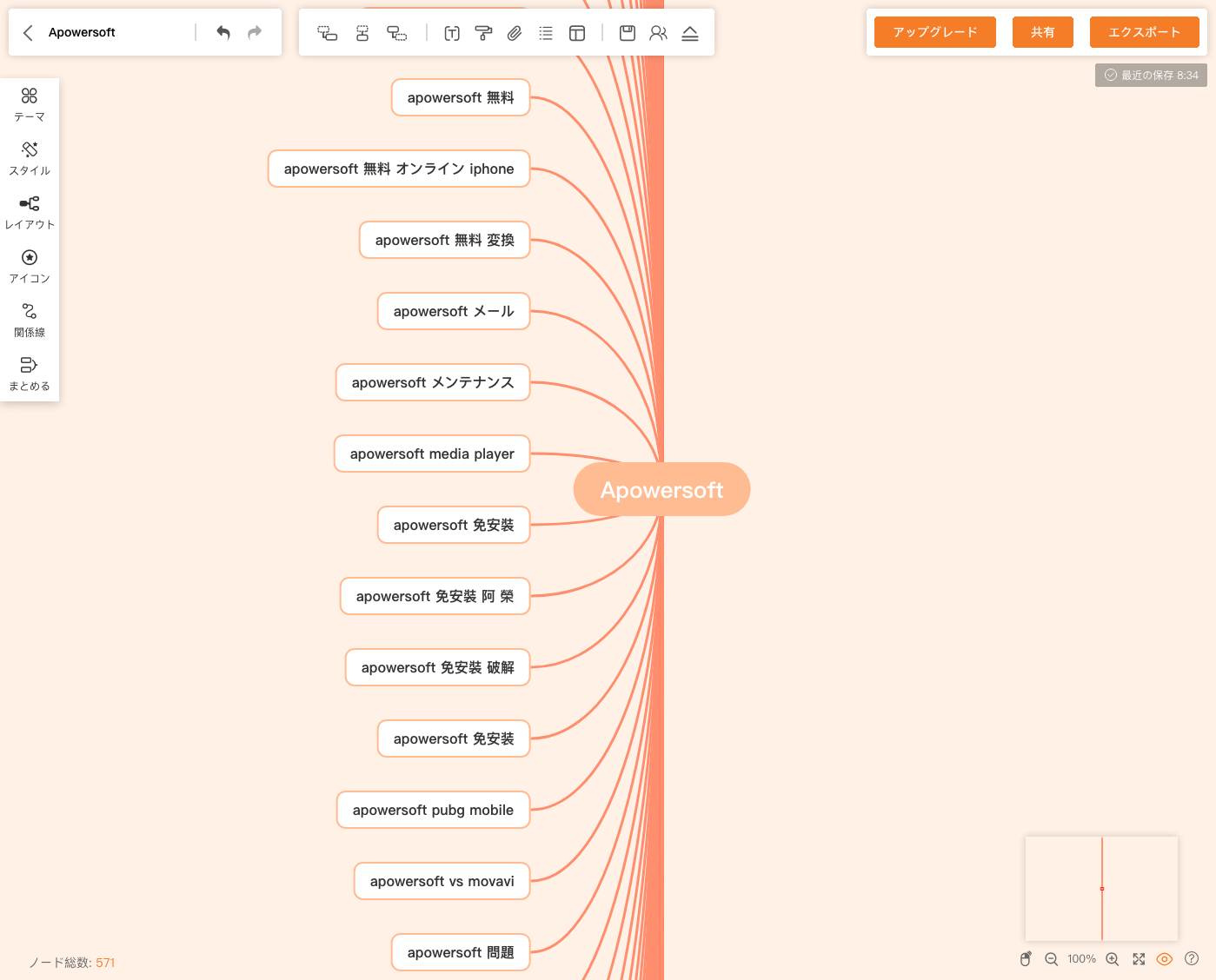
すると、このように「ラッコキーワード」で入手したキーワードが貼り付けられます。
SEOキーワード選定をやったことがある人なら分かると思いますが、これからひとつひとつのキーワードをチェックして、同じ種類のもの同士を重ね合わせて、入れ子にしていくという気の遠くなる作業が待っています。。
GitMindなら、少しキーワードの選り分けが楽になる
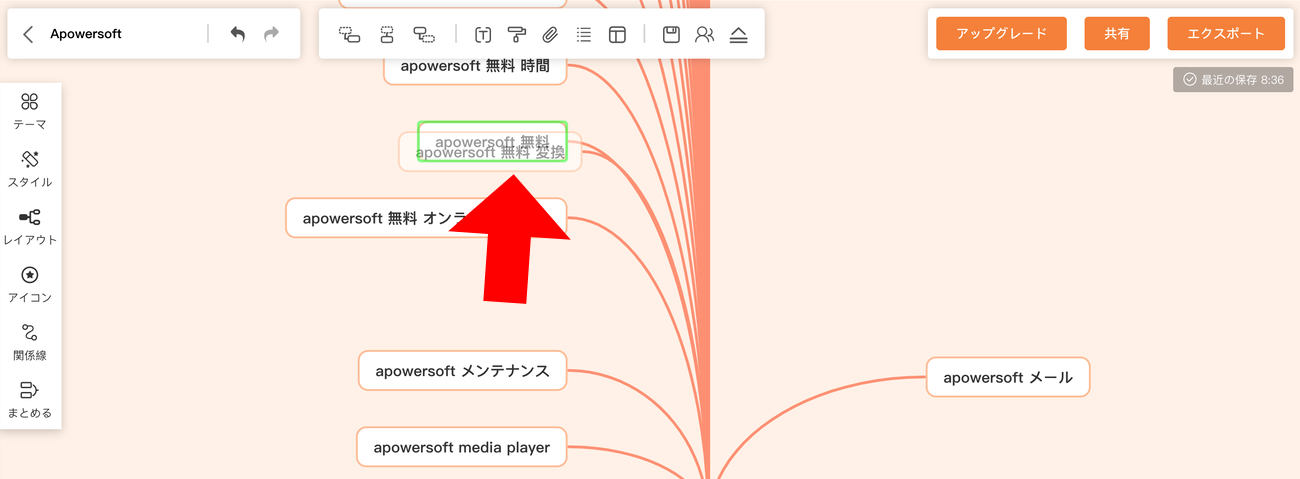
こんな感じでマウスでドラッグすると入れ子になります。
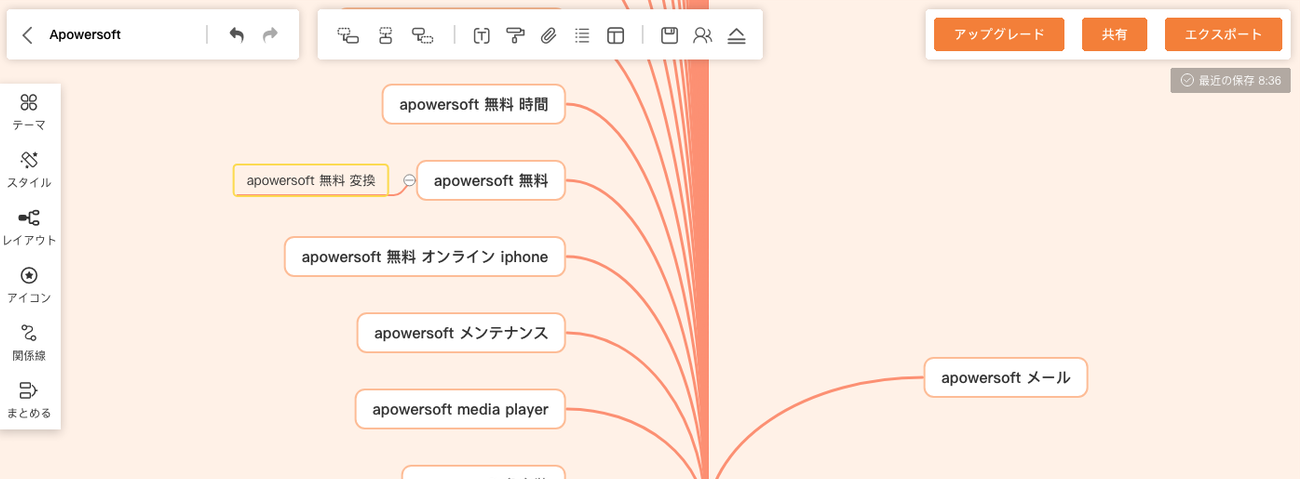
「apowersoft 無料」と、
「apowersoft 無料 変換」は、
検索するユーザの意図が似ているでしょうから、このように入れ子にします。
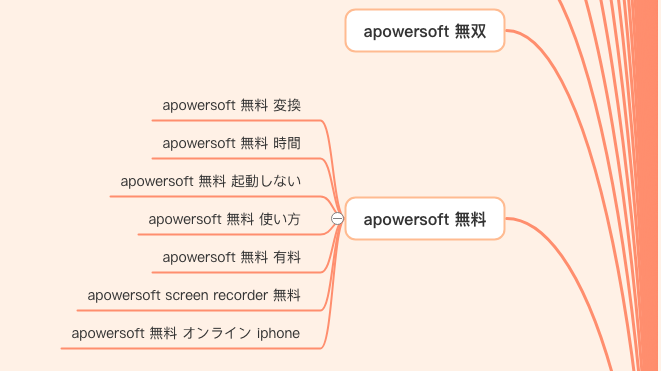
このように「無料」というキーワードで入れ子にしていきます。
570あるキーワードひとつひとつを見ていくし、マウスでドラッグして入れ子にするは結構大変です。。
ところが! 実はGitMindには攻略機能が用意されていたのです。
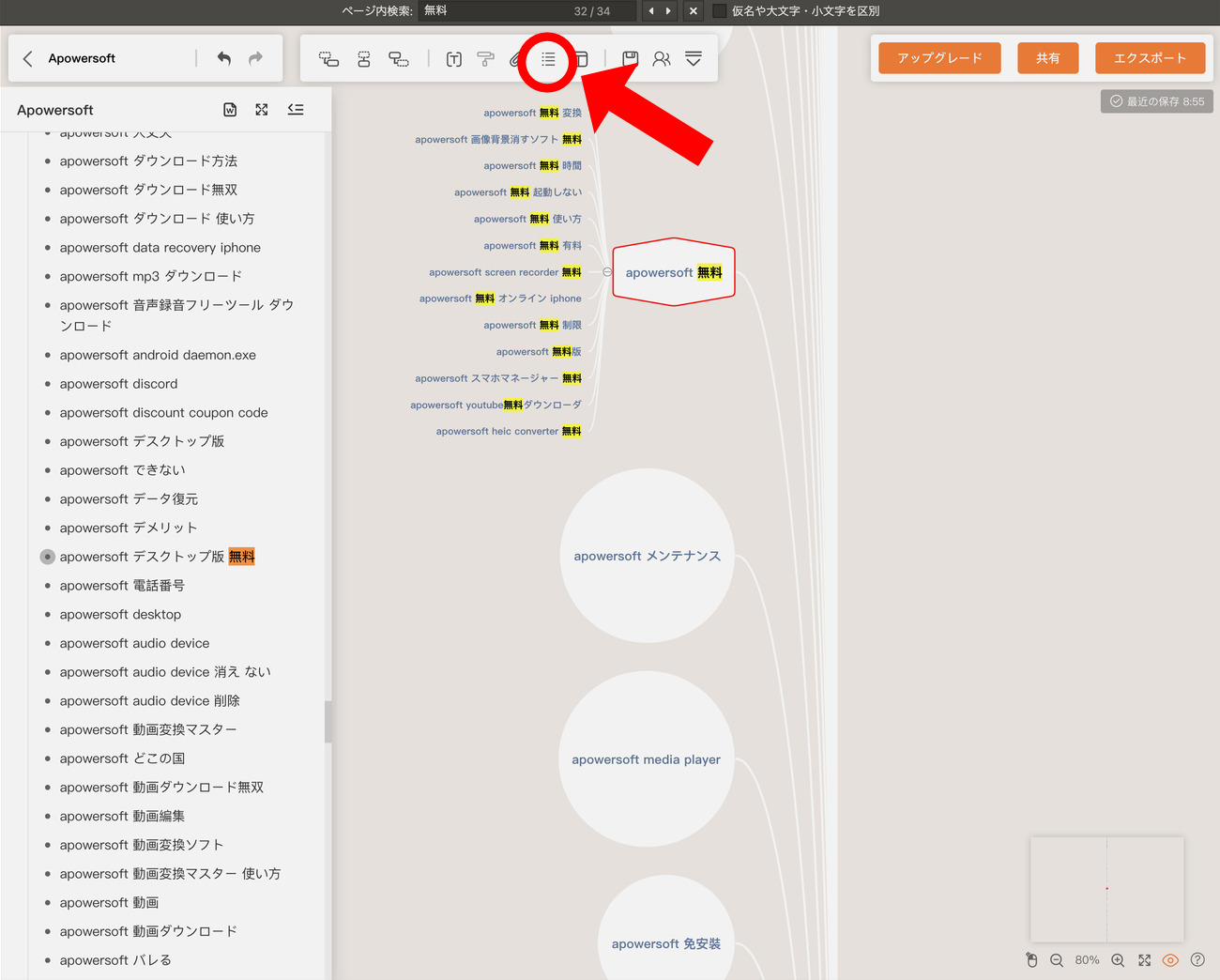
註・オレンジっぽい背景からアイボリーっぽい背景色に変わったり、図も丸っぽくなったりしていますが、後述するテーマ変更を先にやってしまったためです。テーマ変更は後で説明します。
上図で丸に囲んだアイコンをクリックすると、左側にキーワード一覧が表示されます。
ブラウザの検索機能を使って、「無料」で検索すると、570のキーワードから「無料」をピックアップしてくれます。
上図の「apowersoft デスクトップ版 無料」と書かれているところにある中点「・」をマウスでドラッグすると、この一覧表の中で入れ子にできます。
この機能を使った方が圧倒的に早くキーワードを選別できました。
後で確かめたところ、普段の30%程度の時間で完了しました。
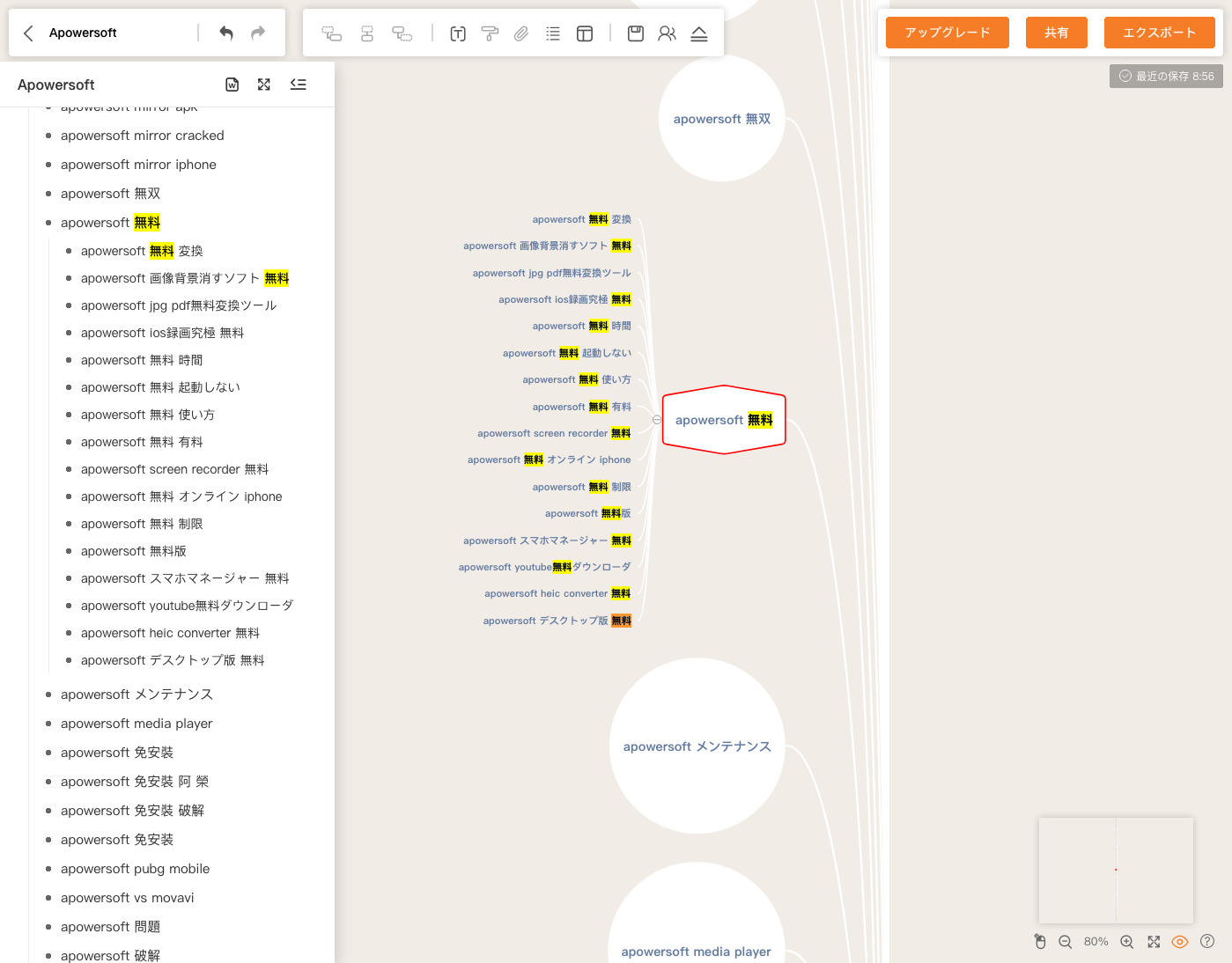
こんな感じです。
挿入機能を使えば分かりやすい
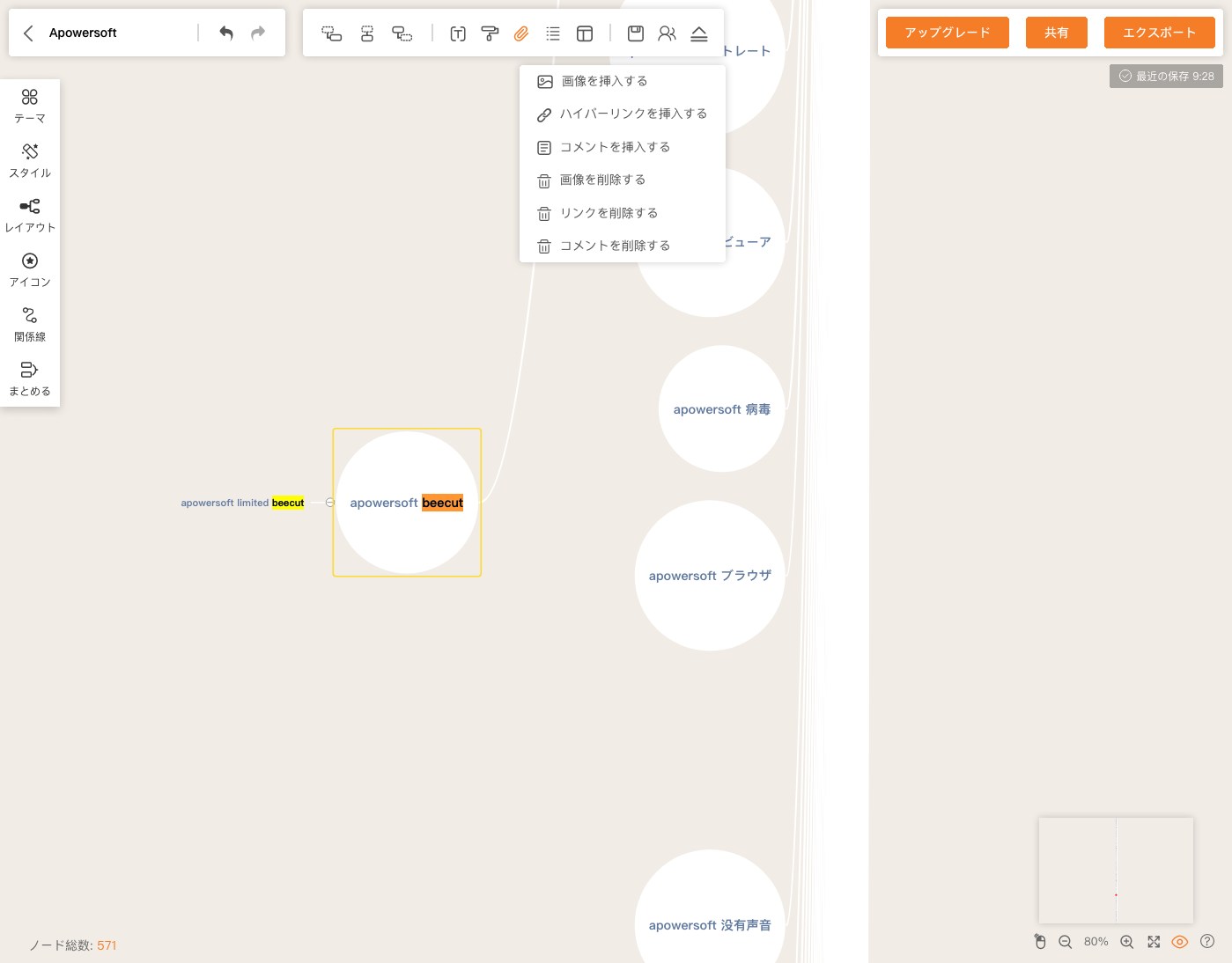
もうひとつ、挿入機能をご紹介します。
キーワードをひとつクリックして、上のメニューの「挿入」ー「画像を挿入」を選びます。
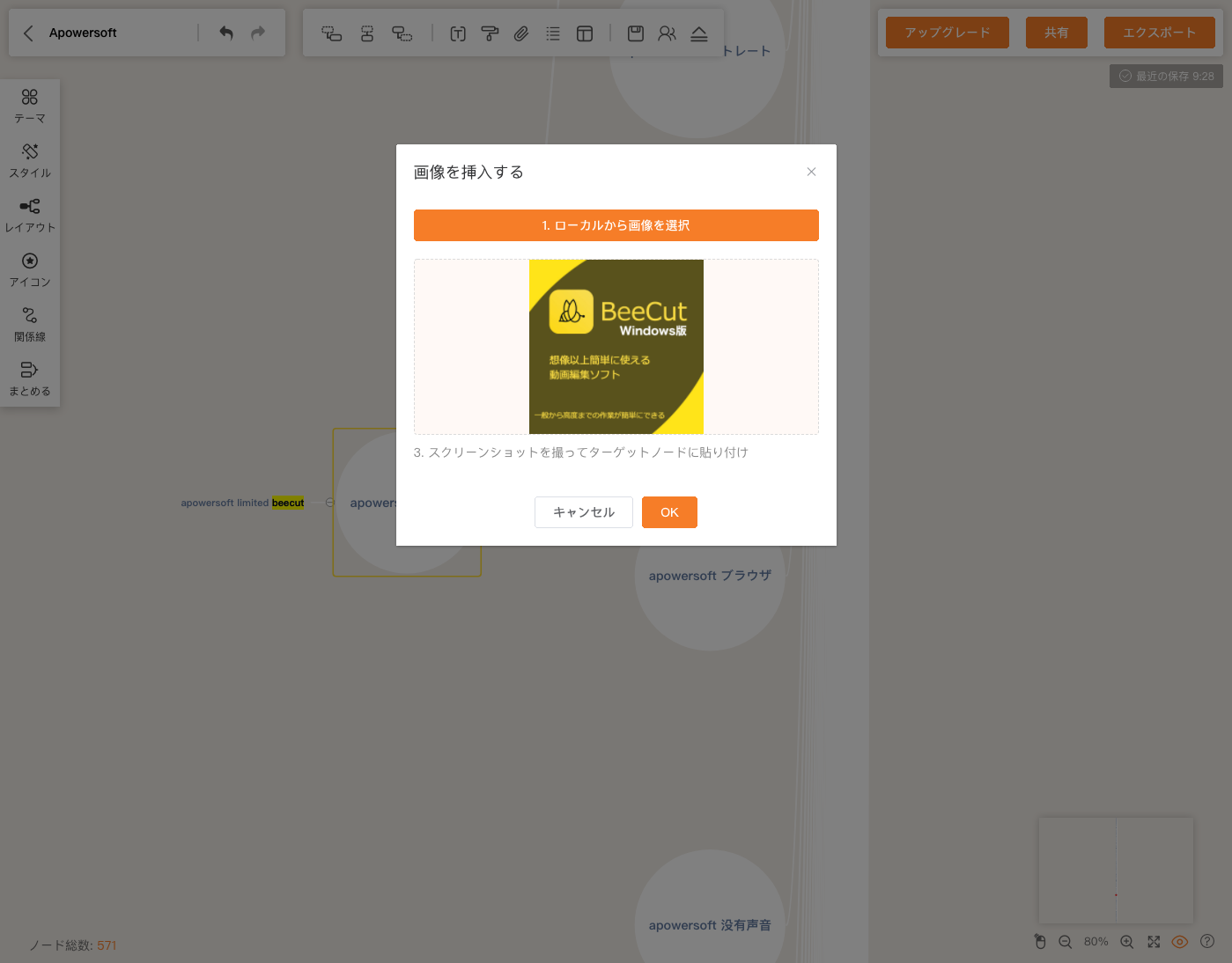
マウスで画像をドラッグすることもできます。
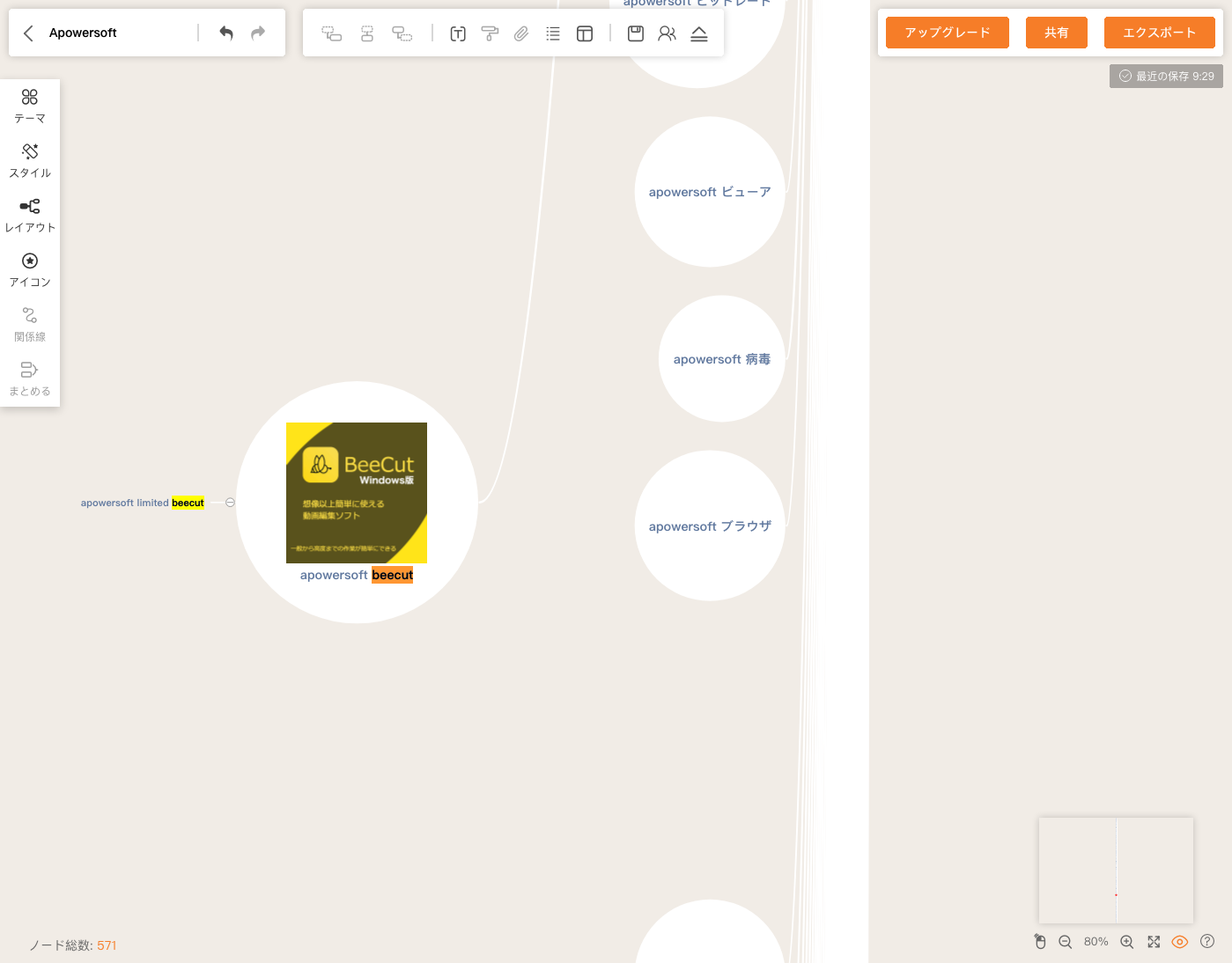
こんな感じで、一目で分かるようなアイコンやイメージ画像を使うと良いかも。
テーマを変更する
GitMindのテーマは簡単に変更・微調整できます。
左側のメニューから「テーマ」を選びます。
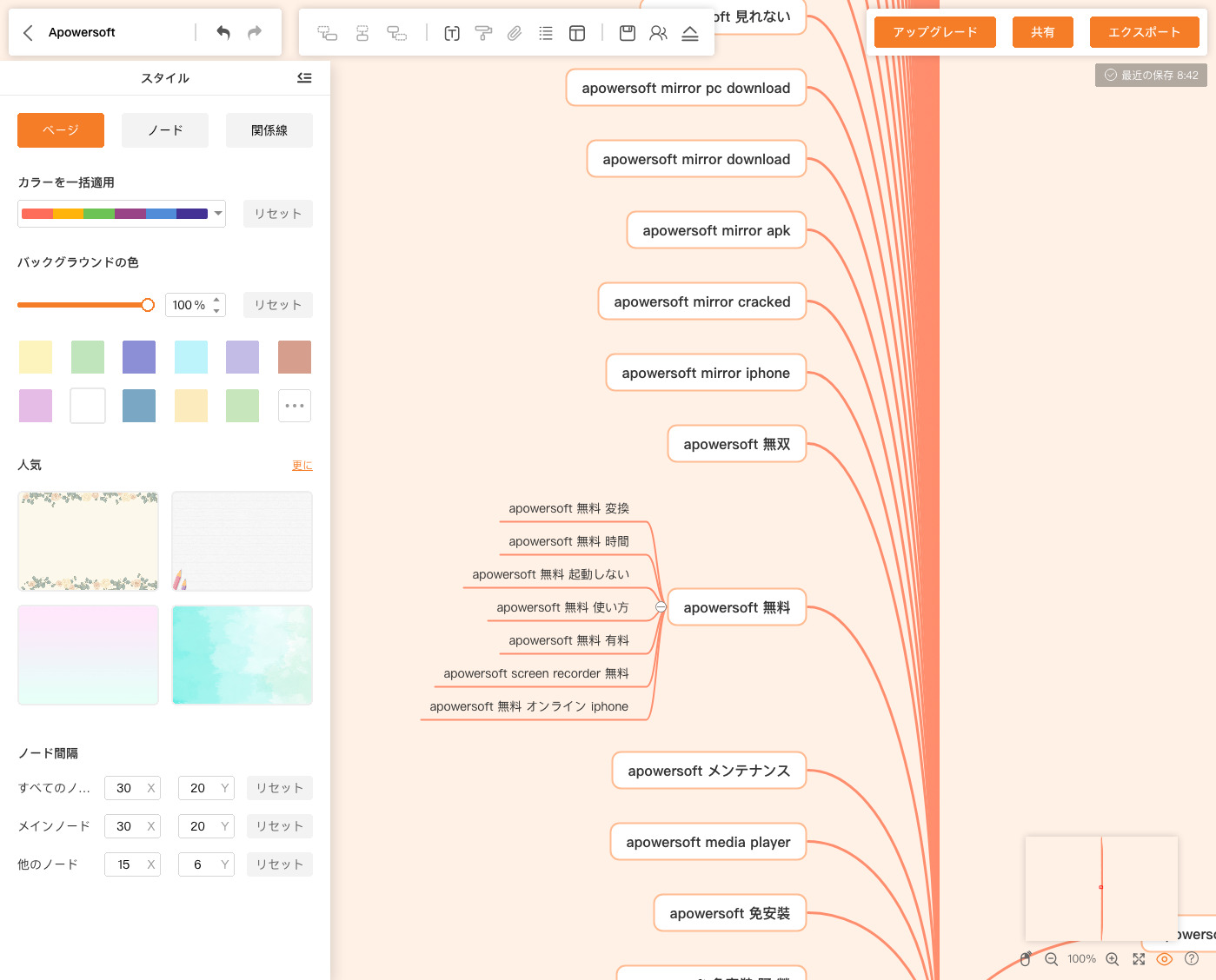
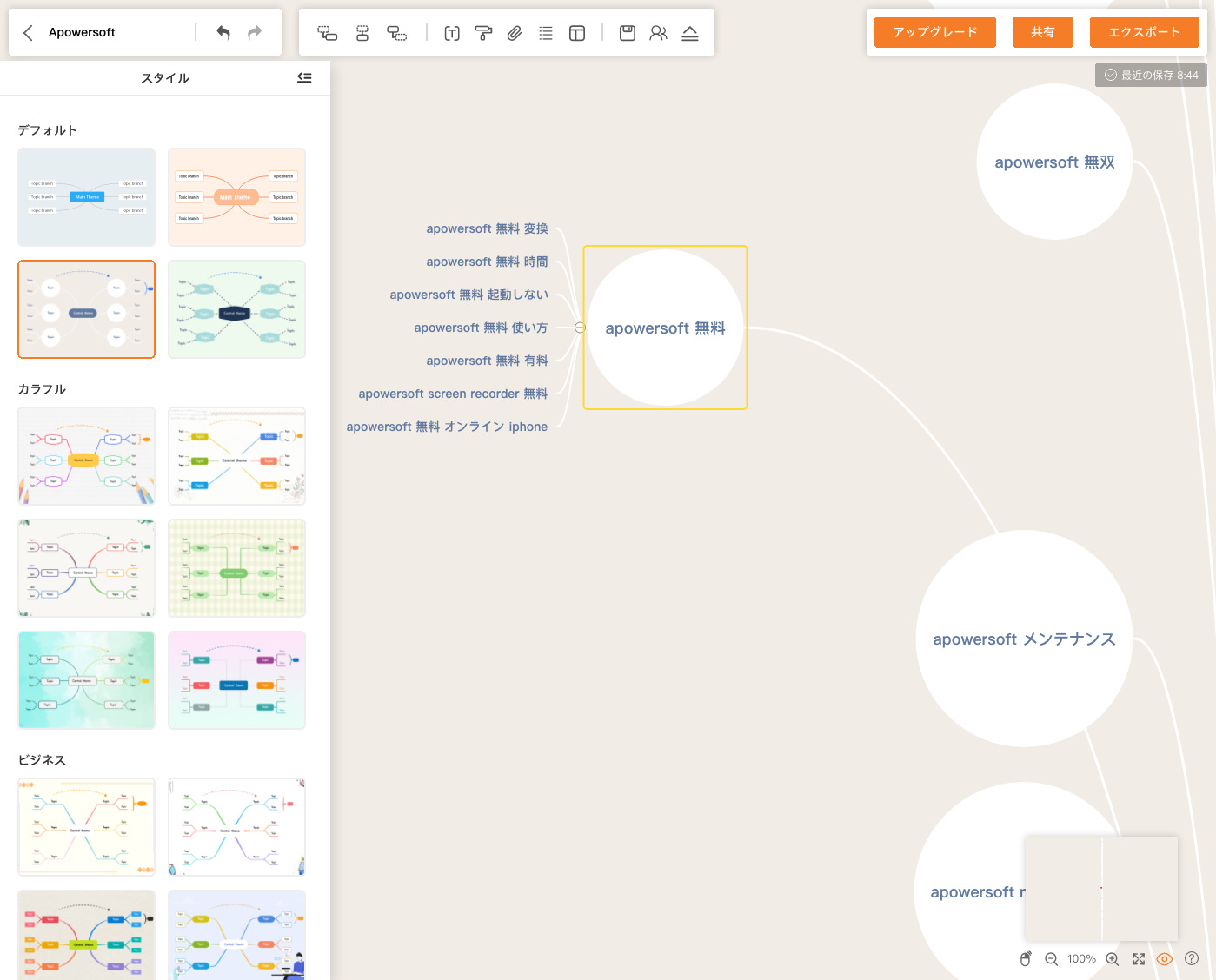
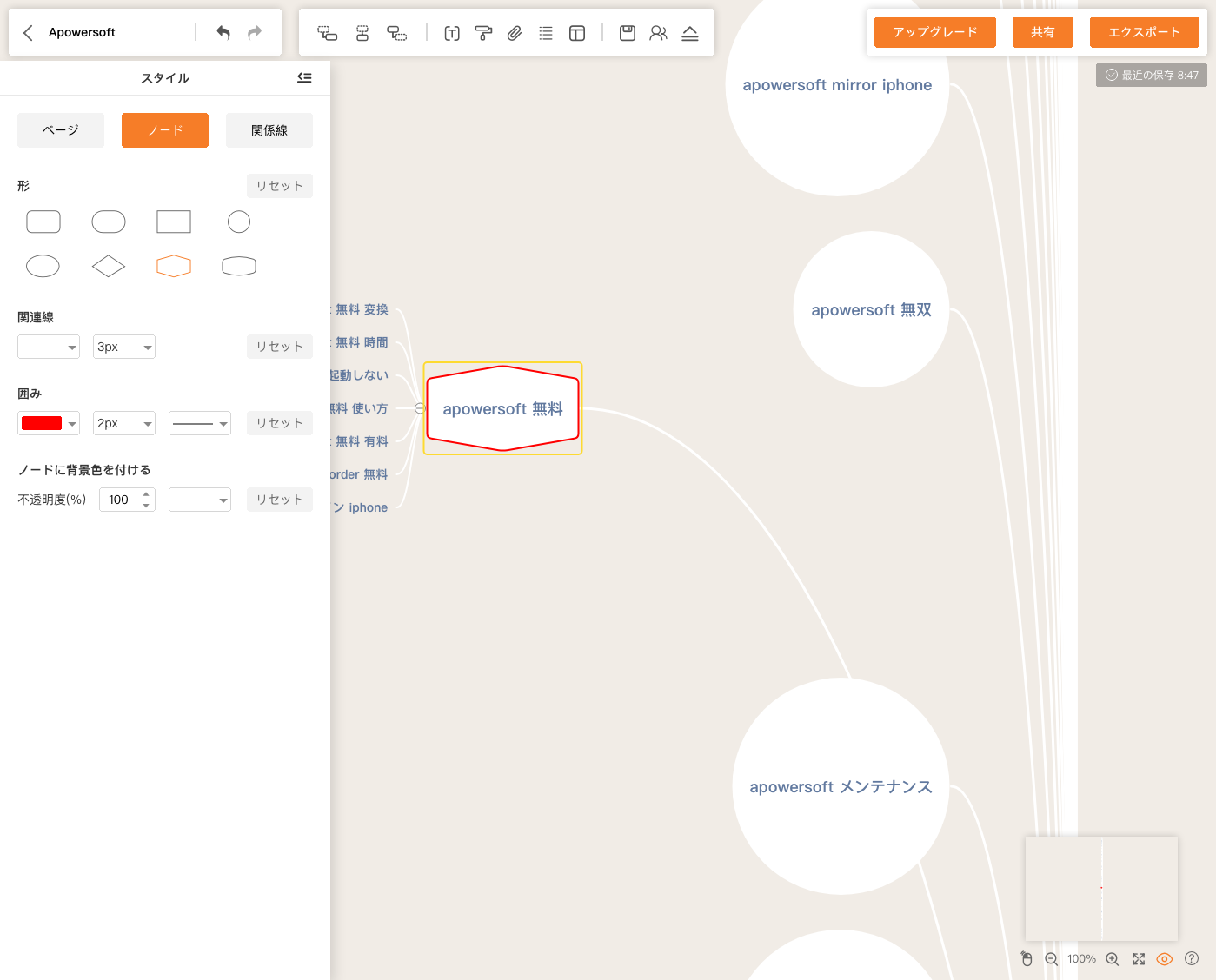
色々試して、自分の感性に合うテーマを作ってください。
エクスポート(書き出し)は有料
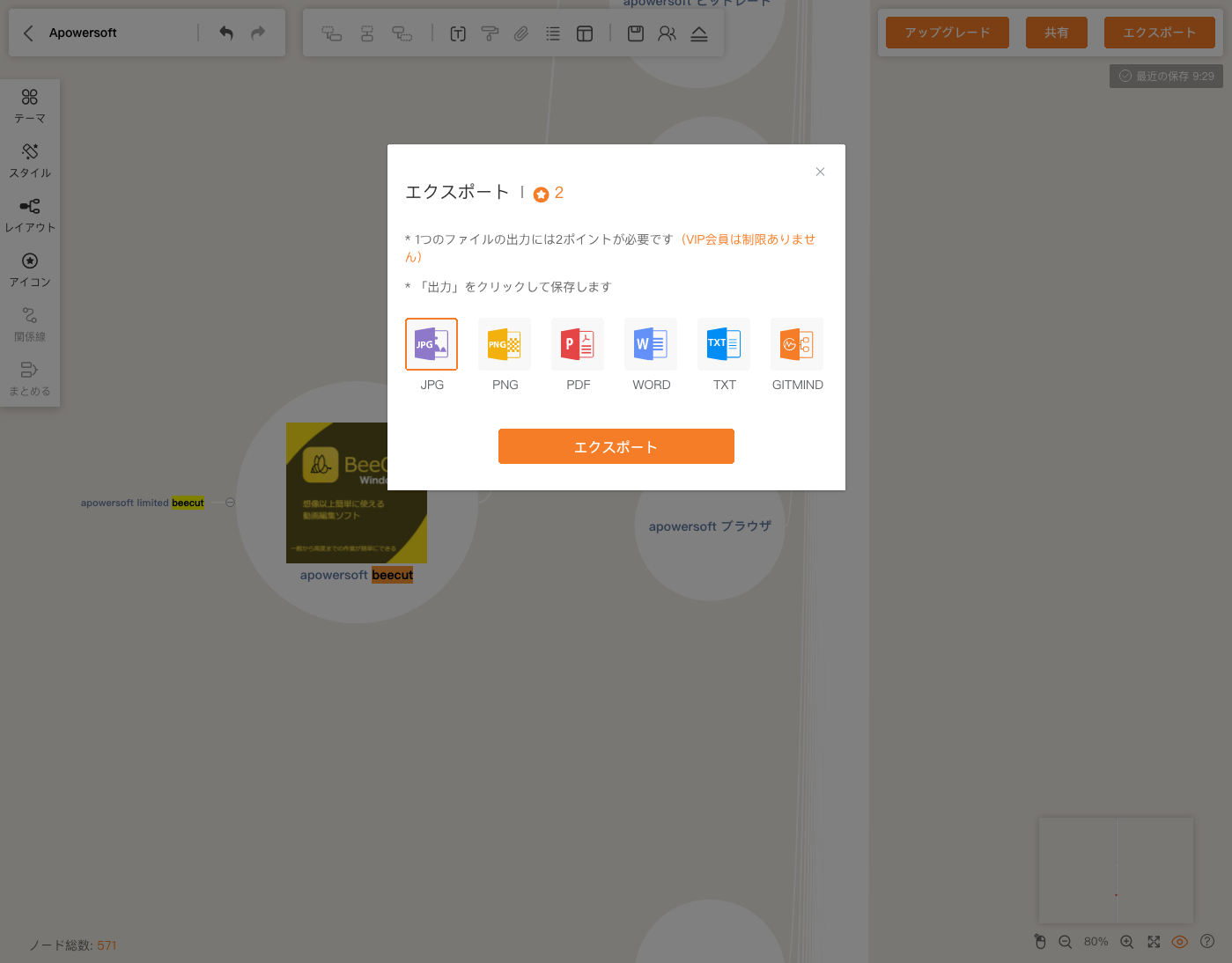
書き出し機能です。
基本ここは有料ですが、1日1回は無料で書き出せるみたいです。
というのも、毎日ログインすれば2ポイントもらえるので、書き出し1回分は無料ということになります。
SEO施策をする人は、別に自分の中で使えれば良いので特に書き出すことはないと思います。
その時は自動保存されているので、このままウインドウを閉じても大丈夫です。
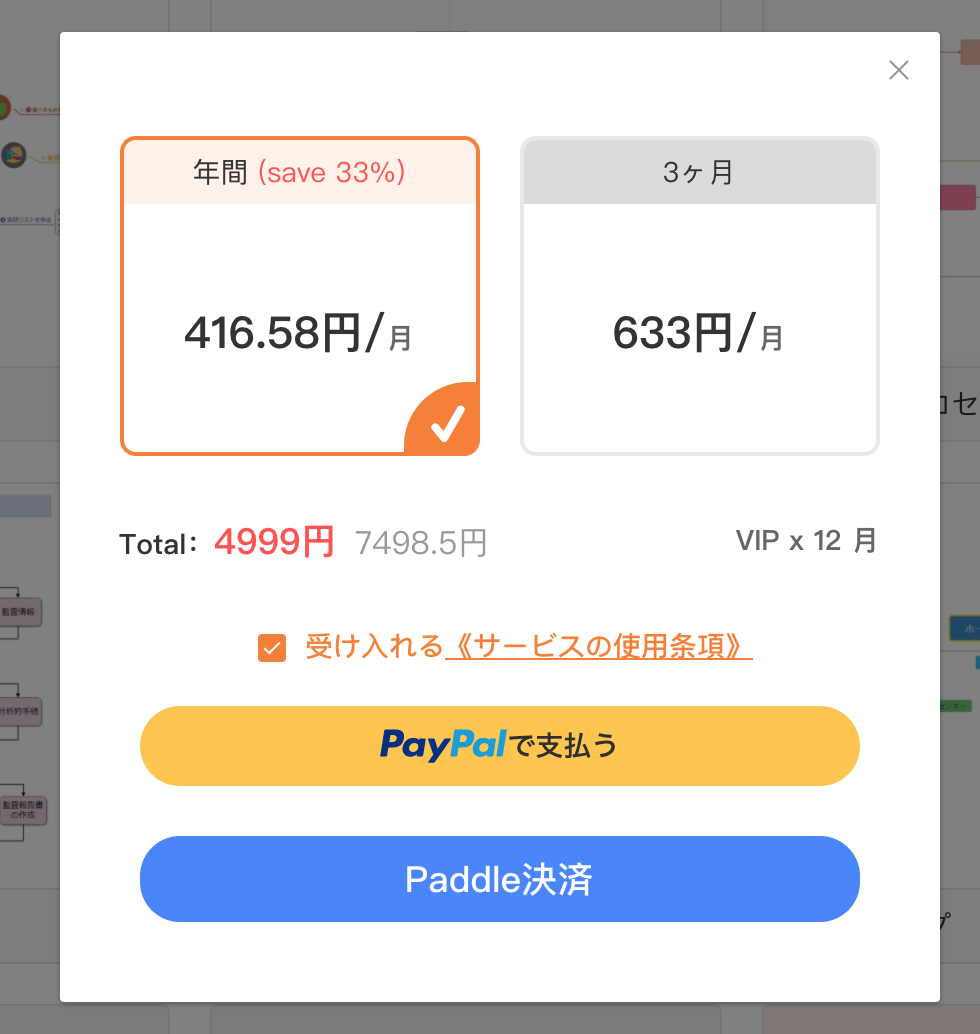
無制限のエクスポートとメールサポートに魅力を感じる人は、年間契約で月400円ちょっと。まあまあ安いと思います。
ファンになったら、応援の気持ちで少し課金してあげるのも良いと思いますよ。
やっぱり軽い。Webベースでできるし、SEO施策にちょっと強い。GitMindはおすすめです!
以前使っていたインストール型のアプリは、キーワード500も入れると、ちょっとカクついたりしていたのですが、このGitMindは最後までスムーズな動きを維持していました。なかなかすごい技術じゃないかな。。
Webベースでできるので、アカウントさえあればMacでもWindowsでも動きます(パソコン限定)。日本人はインストール型アプリが好きな人が多いですが、Webベースでもここまで快適なら文句はないかな、と個人的には思いました。
[st-cmemo fontawesome=”fa-user” iconcolor=”#42A5F5″ bgcolor=”#E3F2FD” color=”#000000″ iconsize=”200″]Apowersoftさんによると、そんなに遠くないうちにアプリも用意するそうです![/st-cmemo]
またSEOキーワード選定に役立つキーワード一覧機能に今回注目していますが、この機能はSEOだけでなく、アンケート結果の集計とか、グループでブレストした時に出てきた話を分かりやすくまとめたり、他にも使い道はいろいろあるGitMindの個性的な機能です。
最近できたばかりのサービスなのに完成度は高く、日本語もだいたい違和感少なめ、翻訳できていない部分もないし、これなら十分実用的なんじゃないかなと思いました。無料で使えるツールとしては出色の出来栄えだと思います。
マインドマップツールを探している方は、ぜひこのツールも試してみてください。
おすすめです!
ちなみに同じメーカーが作った動画編集ソフト「BeeCut」も、すごく分かりやすくておすすめです。
スマホ上がりのユーザさんが、もうちょっと動画編集をしたいな、、とお考えなら、このソフトは良いですよ。
[st-card myclass=”” id=”6039″ label=”” pc_height=”” name=”” bgcolor=”” color=”” fontawesome=”” readmore=”on” thumbnail=”on” type=””]